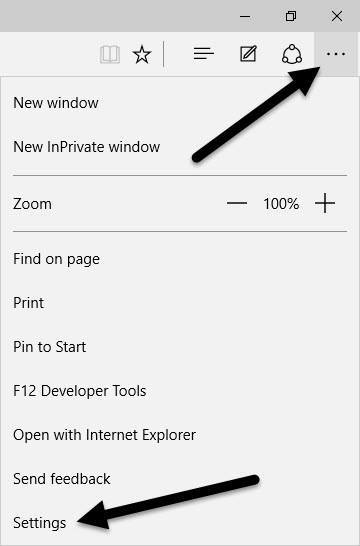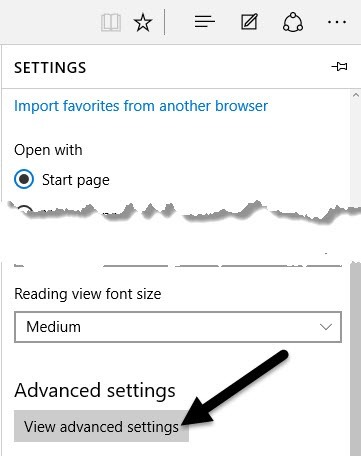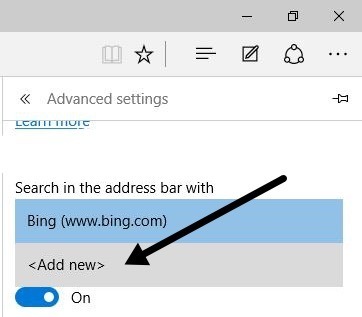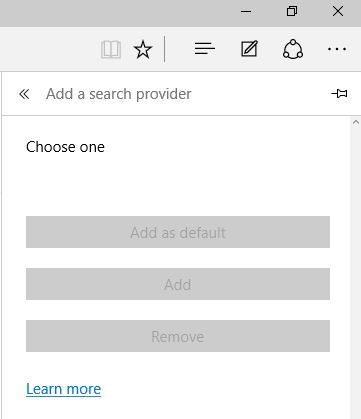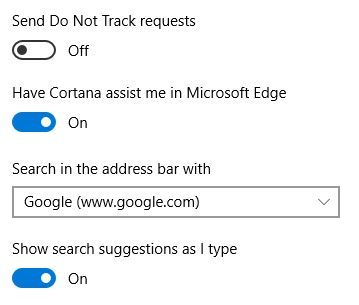Windows 10 viene con un navegador web completamente nuevo de Microsoft llamado Edge. En realidad es sorprendentemente rápido y funciona con todos los sitios web que normalmente uso.
Dicho esto, también tiene algunos problemas realmente molestos. Por un lado, todavía no es compatible con complementos o extensiones, pero lo hará pronto. Otro problema molesto es que Bing realiza su búsqueda de manera predeterminada en la barra de direcciones.
Ahora bien, esto normalmente no sería un problema importante porque puedes simplemente cambiar el proveedor de búsqueda a Google o Yahoo fácilmente, sin embargo Microsoft ha hecho que el proceso sea deliberadamente confuso para que puedas seguir usando Bing.
Lo siento Microsoft, pero prefiero Google y me aseguraré de que los use. A continuación, le indicamos cómo cambiar el proveedor de búsqueda en Microsoft Edge a Google u otro proveedor de búsqueda.
Paso 1:abra Edge y haga clic en el botón a la derecha con tres puntos en él y luego haga clic en Configuraciónen la parte inferior.
Paso 2:Se cargará un panel lateral a la derecha y deberá desplazarse hacia abajo y hacer clic en Ver configuración avanzada.
Paso 3:desplácese hacia abajo hasta que vea la Búsqueda en la barra de direcciones conconfiguración y luego haga clic en Añadir nuevo.
Ahora aquí es donde Microsoft intentó ser astuto. La mayoría de las personas simplemente verá la siguiente pantalla donde no puede hacer absolutamente nada.
¡Vaya, no hay otros proveedores de búsqueda para agregar! Gracias a Microsoft, supongo que seguiré usando Bing. ¡Sí. .. claro! Así que el truco aquí es que en realidad tiene que ir al sitio web para el proveedor de búsqueda que desea agregar. Primero, haga clic en la barra de direcciones y vaya a www.google.com. Luego, siga los pasos 1 a 3 nuevamente y verá ahora a Google como una opción para agregar.
Haga clic en él y luego en
Este método también es cómo agregar Yahoo como un proveedor de búsqueda predeterminado. Visite www.yahoo.com y luego vaya a la configuración avanzada. Si prefiere usar un motor de búsqueda como DuckDuckGo, simplemente visite www.duckduckgo.com y estará listo.
Después de jugar un poco con él, vi que también puede agregar Wikipedia como proveedor de búsqueda predeterminado, por lo que fue interesante. No lo he probado yo mismo, pero esto debería funcionar para Ask, AOL y otros proveedores de búsqueda. Si tiene alguna pregunta, no dude en publicar un comentario. ¡Disfruta!